
Sự xuất hiện của iPhone 5s mang đến cho người dùng iOS khả năng ghi lại trong chuyển động chậm, một chức năng đã được cải thiện hơn nữa với sự xuất hiện của iPhone 6, có khả năng ghi ở tốc độ gấp đôi FPS của iPhone 5s (240 khung hình / giây đối với iPhone 6 và 120 khung hình / giây đối với iPhone 5s). Nhưng điều gì sẽ xảy ra khi chúng ta muốn chia sẻ video của mình ở chế độ Chuyển động chậm? Chà, chúng tôi gặp một vấn đề khó hiểu, vì Apple không cho phép chúng tôi xuất video tự nhiên.
Hóa ra là Apple đã không đưa vào một hệ thống chuyển đổi để chúng ta có thể xem video ở chế độ chuyển động chậm trên bất kỳ thiết bị nào. Cụ thể, nếu chúng tôi quay video từ iPhone của mình, video sẽ được xem ở tốc độ bình thường mà không có bất kỳ hiệu ứng chuyển động chậm nào, điều này thực tế vô dụng đối với chúng tôi. Trình phát Quick Time cho phép chúng tôi xem và chọn phần để làm chậm, nhưng chúng tôi không thể lưu video. Ngay cả iMovie trên Mac cũng gặp sự cố khi chuyển đổi video. Như tôi nói, không thể hiểu nổi.
Dưới đây, tôi chỉ ra những cách dễ dàng nhất để xuất video, đối với tôi, thì nó sẽ cho phép chúng tôi chia sẻ nó thông qua bất kỳ ứng dụng nhắn tin hoặc mạng xã hội nào.
Cách xuất video chuyển động chậm từ iPhone 6
Gửi thư cho chúng tôi

Tùy chọn đơn giản nhất mà tất cả chúng ta có sẵn là gửi video cho chính chúng tôi. Video sẽ được mã hóa và sau khi được gửi và lưu, chúng tôi sẽ cung cấp video đó ở chế độ chuyển động chậm và tương thích với mọi thiết bị, sẵn sàng chia sẻ.
Với iMovie cho iOS
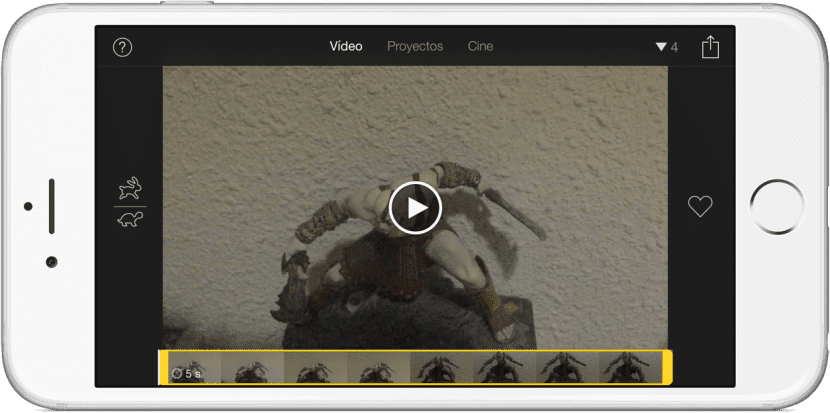
Nếu chúng ta có ứng dụng iMovie trên iPhone của mình, chúng ta có thể xuất video để có thể xem nó ở chế độ chuyển động chậm trên mọi thiết bị. Nhưng không có cách nào dành riêng cho nó (và tôi không hiểu nó. Tôi đã nói rồi mà?), Nhưng chúng tôi sẽ phải chỉnh sửa video trước khi lưu nó. Cách đơn giản nhất, nếu video không quá ngắn, là bạn nên bỏ bớt một chút từ đầu hoặc cuối rồi lưu video vào cuộn phim. Sau khi được lưu trên cuộn phim, nó sẽ tương thích với bất kỳ trình phát nào.
Sử dụng các ứng dụng khác từ App Store
- siêu chậm. Ngoài ra còn có nhiều ứng dụng trong App Store cho phép chúng tôi xuất video của mình ở dạng chuyển động chậm. Một trong những cái mà tôi muốn giới thiệu, mặc dù nó không miễn phí, là SuperSlo. Ứng dụng đơn giản này sẽ cho phép chúng tôi xuất và cắt (nếu chúng tôi muốn) video để lưu nó vào cuộn sau. Nó rất dễ sử dụng và không bị mất mát. Đó là những gì tùy chọn iOS gốc nên là.
- Chậm nhanh Chậm. Ứng dụng thứ hai này miễn phí, nhưng chúng ta sẽ phải điều chỉnh tốc độ theo cách thủ công, điều này có thể hơi khó hiểu nếu muốn lưu video ở tốc độ chính xác 240fps. Chúng ta sẽ phải di chuyển một vài điểm trên đường tốc độ (như trong trình chỉnh sửa âm thanh) để điều chỉnh tốc độ của video.
Với quy trình làm việc
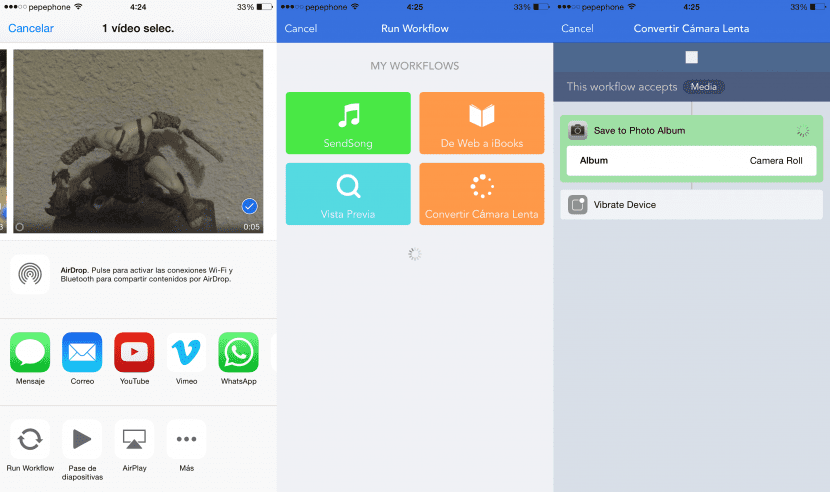
Và tôi để dành yêu thích của mình cho lần cuối cùng. Workflow là một trong những ứng dụng tốt nhất của toàn bộ App Store, Theo quan điểm của tôi. Nếu chúng ta phải chi một số tiền cho các ứng dụng, thì đây là điều "phải có". Ngoài ra, nó hiện đang được bán (giá không khuyến mại của nó là 4.99 €). Với Quy trình làm việc, chúng tôi có thể tạo quy trình công việc và phần mở rộng cho phép chúng tôi làm hầu hết mọi thứ. Những gì chúng ta sẽ phải làm là tạo một «Dòng công việc» là một tiện ích mở rộng, cho biết tệp nào nó sẽ có thể hoạt động trên (phương tiện) và thêm hành động "Lưu ảnh vào album"(Lưu ảnh vào cuộn phim), sau đó chúng tôi chỉ ra album chúng tôi muốn, trong trường hợp của tôi, tôi đã chọn" camera roll "(cuộn phim). Nếu muốn, bạn có thể tạo một album có tên “Camara Lenta” và chọn album đó cho các video Chuyển động chậm của mình. Nếu bạn thích, tôi để lại cho bạn đường dẫn đến Workflow (mở bằng iPhone) mà tôi đã tự tạo ra (đừng ai ném đá tôi cả. Tôi biết nó không thể đơn giản hơn 😉). Để sử dụng nó, chúng tôi sẽ chỉ phải làm như sau:
- Chúng tôi đi đến cuộn và chúng tôi chọn video chúng tôi muốn chuyển đổi.
- Chúng tôi nhấn vào nút chia sẻ.
- Chúng tôi chọn «Chạy quy trình làm việc»(Nếu bạn không thấy nó, hãy nhấn vào« Thêm »và kích hoạt nó).
- Chúng tôi liên quan đến Quy trình làm việc mà chúng tôi đã tạo, trong trường hợp của tôi được gọi là «Chuyển đổi chuyển động chậm".
- Chúng tôi đi đến cuộn và chia sẻ video.
Quy trình làm việc để chuyển đổi video chuyển động chậm.
[phụ lục 915249334]
Rõ ràng và điều đó không thể tranh cãi bởi bất kỳ ai, rằng không nên có bất kỳ hướng dẫn nào để có thể xuất và chia sẻ video và tôi xin nhắc lại rằng tôi không hiểu Apple đang nghĩ gì khi không đưa tính năng gốc vào iOS. . Nhưng, ít nhất, ở đây bạn có một số tùy chọn có thể giúp bạn thoát khỏi rắc rối.

Tôi có video trong SlowMotion và chúng trông hoàn hảo trên Facebook, Instagram và Youtube và tôi chỉ chia sẻ chúng từ cuộn iPhone6 mà không cần phải làm những điều kỳ lạ
Có, nhưng điều này không phải luôn luôn như vậy. Ứng dụng Twitter chính thức gần đây cũng cho phép nó, nhưng nếu bạn muốn gửi nó bằng WhatsApp, ví dụ: video được gửi ở tốc độ bình thường. Và nếu bạn chuyển nó vào máy tính, nó cũng không ở dạng chuyển động chậm. Hướng dẫn này để nó có thể được nhìn thấy ở khắp mọi nơi.
Nếu bạn gửi chúng bằng WhatsApp, nếu hiệu ứng slowMotion được duy trì
bởi whatsapp nếu nó được gửi với tốc độ mà bạn có video, điều duy nhất mà bạn sẽ không thể thay đổi tốc độ, nhưng video vẫn như được gửi cho bạn. nếu không, hãy tự mình thử bằng cách gửi một cái, thật đơn giản-
Xin chào, Andrés. Đúng là bạn có thể sử dụng WhatsApp và nhiều dịch vụ, nhưng không phải tất cả hoặc ít hơn nhiều. Mục này có lý do để xuất video để chúng tương thích với MỌI THỨ chứ không chỉ với các ứng dụng được sử dụng nhiều nhất.
Tôi chia sẻ video trên WhatsApp mà không có vấn đề gì, đã có trong ứng dụng, nó cho phép bạn chọn dải theo chuyển động chậm và người nhận sẽ nhận nó một cách hoàn hảo mặc dù với chất lượng kém hơn một chút ...
Và để hợp nhất video và giữ cho dải ở trạng thái chuyển động chậm bất động, tôi sử dụng iMovie, không phải tùy chọn chia sẻ khá đơn giản, nhưng tôi mở ứng dụng và khi tôi mở video được đề cập, nó đã xuất hiện với dải bật máy ảnh chậm mà chúng tôi đã chọn trong «cuộn». Nó chỉ được xuất ra và nếu chúng tôi không muốn thực hiện bất kỳ điều chỉnh nào như giới thiệu nhiều phần hơn trong chuyển động chậm, thay đổi tốc độ, v.v., chúng tôi sẽ chuẩn bị sẵn sàng để sử dụng nó ở bất cứ đâu.
Tôi quên mất, tôi làm tất cả điều này từ iPhone. Ngoài ra còn có khả năng sử dụng ứng dụng Ảnh trên Mac vì nó cho khả năng xuất hình ảnh và video với bất kỳ loại chỉnh sửa nào đã được bao gồm.
Một lời chào.
Pablo, bạn có khỏe không? Bạn ơi, bạn có nghĩ rằng bạn có thể tạo một bài về ứng dụng quy trình làm việc không! Tôi có nó và tôi hầu như không sử dụng nó, nhưng tôi đã mua nó vì có một cuộc nói chuyện tuyệt vời về nó!
Các video có thể được chia sẻ hoàn hảo bằng WhatsApp, Facebook hoặc bất cứ nơi nào bạn muốn và chúng vẫn giữ hiệu ứng Làm chậm, tôi không biết bài đăng này có ý nghĩa gì ...
Chào buổi sáng, Tasio: Tôi đã thực hiện bài đăng này vì chúng không thể được chia sẻ ở bất cứ đâu bạn muốn, không phải cho mọi thứ. Ví dụ: nếu, như trong trường hợp của tôi, bạn không sử dụng ứng dụng Twitter chính thức và bạn muốn tải video lên ở chế độ Chuyển động chậm, video đó sẽ được tải lên ở tốc độ bình thường. Nếu bạn muốn chuyển video vào máy tính, nó sẽ chuyển cho bạn ở tốc độ bình thường. Nếu bạn muốn tải video của mình lên một trang web video không phải YouTube hoặc Vimeo, video sẽ được tải lên ở tốc độ bình thường. Nếu bạn xuất nó, nó có thể được nhìn thấy ở dạng chuyển động chậm ở mọi nơi, hoàn toàn ở mọi nơi và không có vấn đề về không tương thích.
gần 1 năm sau bài viết này, tôi chỉ có thể nói…. Cảm ơn bạn rất nhiều, đây chỉ là những gì tôi đang tìm kiếm ... Tôi cần chuyển một video chậm vào máy tính của mình và tôi không thể tìm thấy bất kỳ cách nào bây giờ tôi biết làm thế nào cảm ơn Pablo XD
Tại sao video chuyển động chậm bị mất độ sắc nét khi tải lên Facebook hoặc khi chia sẻ trên WhatsApp hoặc Telegram? Những gì tôi có thể làm được?
khi tôi chuyển nó vào máy tính xách tay của mình, nó có vẻ bị kẹt